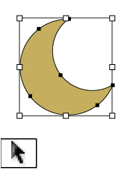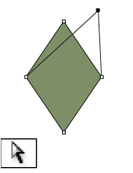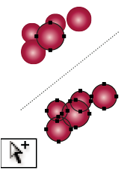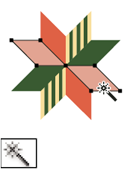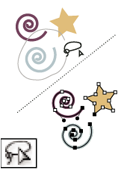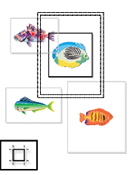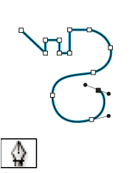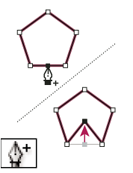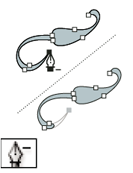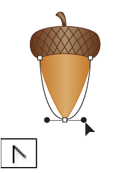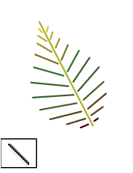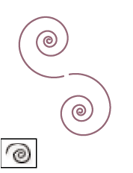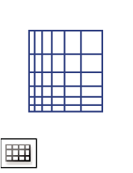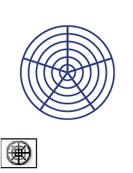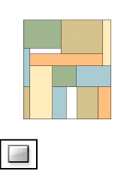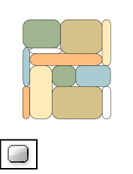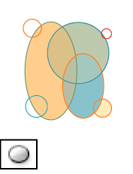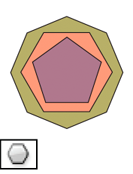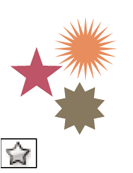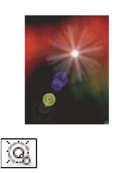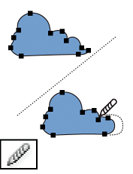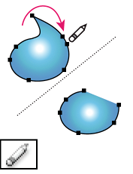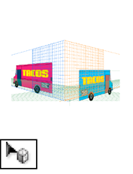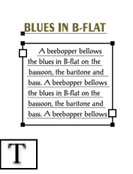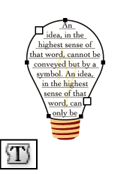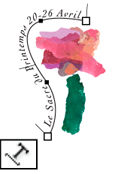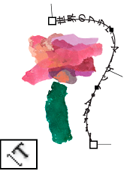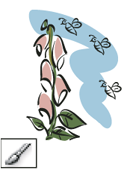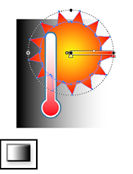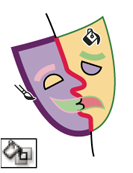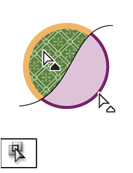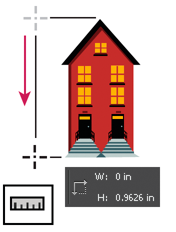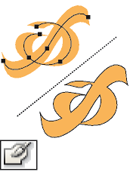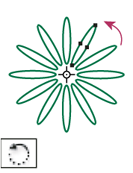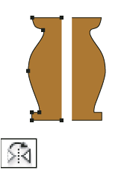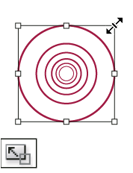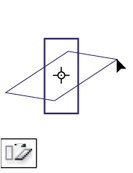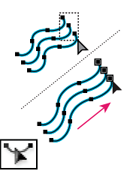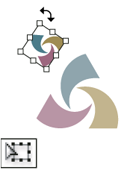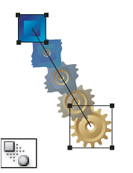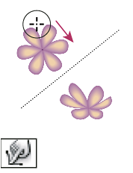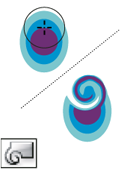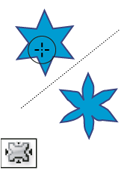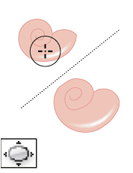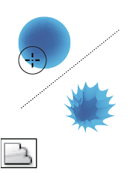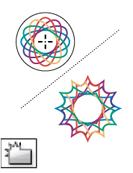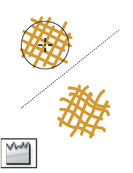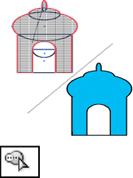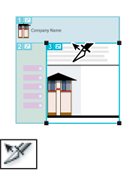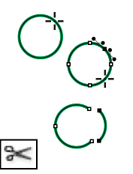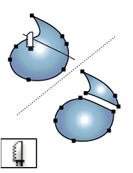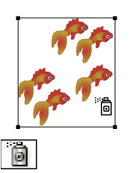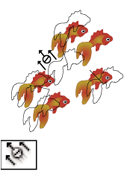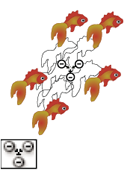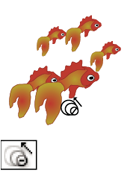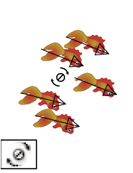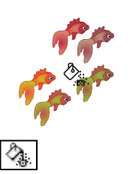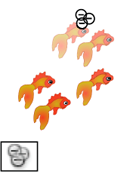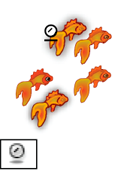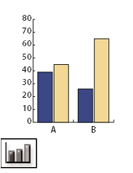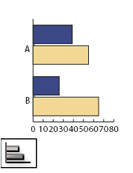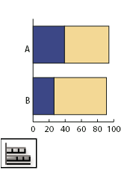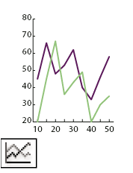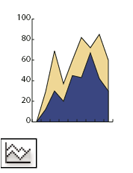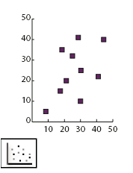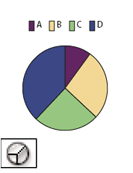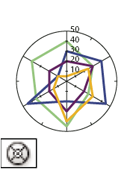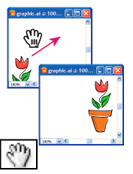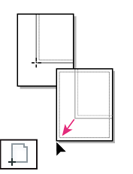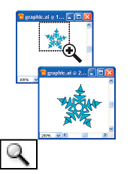Illustrator 工具库
Illustrator 提供了很多用于创建和处理图稿的工具。这些工具库为每个工具都提供了快速的可视化概要。
选择工具库
Illustrator 提供以下选择工具:
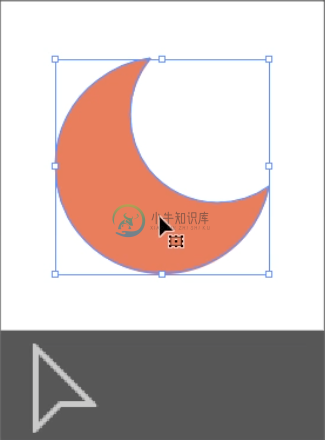
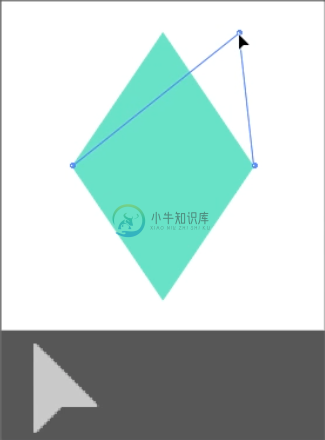
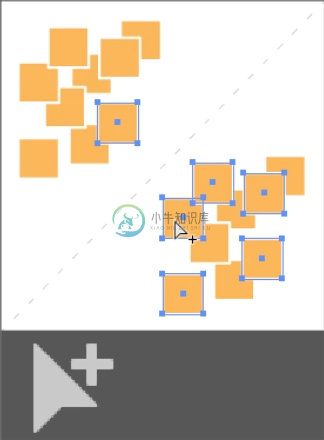
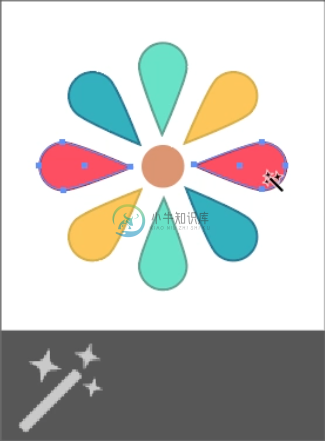
|
|
|
|
|
|
绘图工具库
Illustrator 提供以下绘图工具:
|
|
|
|
|
|
|
|
|
|
|
|
|
|
|
|
|
|
|
|
文字工具库
Illustrator 提供了以下文字工具:
|
|
|
|
|
|
上色工具库
Illustrator 提供了下列上色工具:
|
|
|
|
|
|
|
|
改变形状工具库
Illustrator 提供了下列工具,供改变对象形状之用:
|
|
|
|
|
|
|
|
|
|
|
|
|
|
|
|
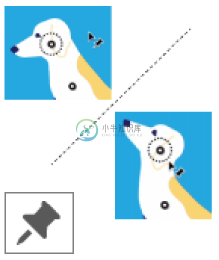 通过操控变形工具,您可以添加、移动和旋转点,以便将您的图稿平滑地变换到不同的位置并变换成不同的姿态。请参阅操控变形工具。 通过操控变形工具,您可以添加、移动和旋转点,以便将您的图稿平滑地变换到不同的位置并变换成不同的姿态。请参阅操控变形工具。 |
切片和剪切工具库
Illustrator 提供了下列可用于切片和剪切对象的工具:
|
|
|
|
|
符号工具库
符号工具使您可创建和修改符号实例集。您可以使用“符号喷枪”工具创建符号集。然后可以使用符号工具更改集内实例的密度、颜色、位置、大小、旋转、透明度和样式。
|
|
|
|
|
|
|
|
图表工具库
Illustrator 提供了九种图表工具,每种可创建一种不同的图表类型。您所要选取的图表类型,取决于您要表达的信息。请参阅创建图表。
|
|
|
|
|
|
|
|
|
移动和缩放工具库
Illustrator 提供了下列工具来移动和控制画板视图:
|
|
|
更多此类内容
- 用于选择的按键